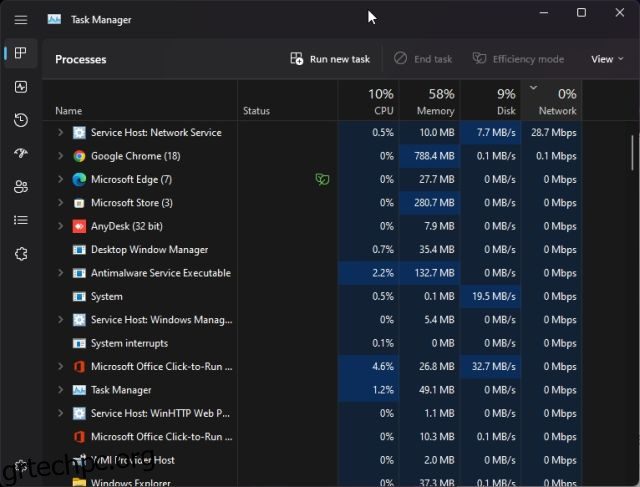Τα Windows 11 είναι ένα εξαιρετικό λειτουργικό σύστημα επιτραπέζιου υπολογιστή, δεν υπάρχει αμφιβολία για αυτό. Ωστόσο, ορισμένα κλασικά ζητήματα των Windows εμφανίζονται αρκετά συχνά και αυτό κάνει την εμπειρία ενοχλητική για έναν μέσο χρήστη. Πρόσφατα, μάθαμε ότι το Wi-Fi δεν εμφανιζόταν στα Windows 11 για ορισμένους χρήστες, ενώ άλλοι βρήκαν ότι το μενού Έναρξη δεν λειτουργούσε καθόλου για αυτούς. Τώρα, ακούμε για προβλήματα με τα εικονίδια της γραμμής εργασιών, οπότε θα εξηγήσουμε πώς να διορθώσετε το πρόβλημα που λείπει από τα εικονίδια της γραμμής εργασιών στα Windows 11 σε αυτόν τον οδηγό. Έχουμε συμπεριλάβει βασικές λύσεις σε προηγμένες μεθόδους επαναφοράς των εικονιδίων της γραμμής εργασιών. Επομένως, εάν αντιμετωπίζετε επίσης το ίδιο πρόβλημα και λείπουν τα εικονίδια της γραμμής εργασιών στον υπολογιστή σας με Windows 11, ακολουθήστε τον οδηγό μας για να το επιλύσετε αμέσως.
Πίνακας περιεχομένων
Διορθώστε τα εικονίδια της γραμμής εργασιών που λείπουν στο ζήτημα των Windows 11 (2022)
Σε αυτό το σεμινάριο, έχουμε προσθέσει έξι εύκολες μεθόδους για να διορθώσετε το πρόβλημα που λείπουν τα εικονίδια της γραμμής εργασιών στα Windows 11. Μπορείτε να χρησιμοποιήσετε μια μέθοδο τόσο απλή όπως η επανεκκίνηση του Explorer σε ακραίες μεθόδους όπως η απεγκατάσταση της τελευταίας ενημέρωσης. Αναπτύξτε τον παρακάτω πίνακα και μετακινηθείτε σε οποιαδήποτε ενότητα θέλετε.
1. Επανεκκινήστε την Εξερεύνηση των Windows
Εάν λείπουν τα εικονίδια της γραμμής εργασιών στον υπολογιστή σας με Windows 11, θα πρέπει να επανεκκινήσετε την Εξερεύνηση των Windows πριν δοκιμάσετε οτιδήποτε άλλο. Είναι μια από τις πιο εύκολες λύσεις που μπορεί να διορθώσει τυχόν προβλήματα που σχετίζονται με τη γραμμή εργασιών, το μενού “Έναρξη” ή το Κέντρο ενεργειών. Ας δούμε λοιπόν τα βήματα.
1. Πρώτα, πατήστε τη συντόμευση πληκτρολογίου των Windows 11 “Ctrl + Shift + Esc” για να ανοίξετε τη Διαχείριση εργασιών.
![]()
2. Εδώ, στην ενότητα “Διαδικασίες”, κάντε κύλιση προς τα κάτω και αναζητήστε την “Εξερεύνηση των Windows”. Τώρα, κάντε δεξί κλικ πάνω του και επιλέξτε “Επανεκκίνηση”.
![]()
3. Όλα τα ανοιχτά παράθυρα, η γραμμή εργασιών και η επιφάνεια εργασίας θα εξαφανιστούν για ένα δευτερόλεπτο και, στη συνέχεια, όλα θα εμφανιστούν σχεδόν αμέσως. Αυτή τη φορά, τα εικονίδια της γραμμής εργασιών θα πρέπει επίσης να εμφανίζονται και να λειτουργούν όπως προβλέπεται.
![]()
4. Εάν τα εικονίδια της γραμμής εργασιών εξακολουθούν να λείπουν, προχωρήστε και επανεκκινήστε τον υπολογιστή σας. Φροντίστε να επανεκκινήσετε το σύστημα αντί να κλείσετε τον υπολογιστή και να τον ενεργοποιήσετε στη συνέχεια. Τα εικονίδια της γραμμής εργασιών θα πρέπει να αποκατασταθούν μετά την επανεκκίνηση.
2. Διαγράψτε το Αρχείο IconCache.db
Όπως υποδηλώνει το όνομα, το αρχείο “IconCache.db” είναι υπεύθυνο για το χειρισμό όλων των εικονιδίων σε υπολογιστές με Windows 11. Ωστόσο, εάν το αρχείο είναι κατεστραμμένο λόγω κάποιων άγνωστων ζητημάτων, μπορεί να καταλήξετε να μην υπάρχουν εικονίδια στη γραμμή εργασιών των Windows 11. Έτσι, η απλή λύση είναι να διαγράψετε το αρχείο έτσι ώστε τα Windows να ξαναχτίσουν την προσωρινή μνήμη των εικονιδίων από την αρχή. Ας δούμε πώς λειτουργεί:
1. Χρησιμοποιήστε τη συντόμευση “Windows + R” για να ανοίξετε τη γραμμή εντολών Εκτέλεση. Τώρα, πληκτρολογήστε %localappdata% στο πεδίο κειμένου και πατήστε Enter.
![]()
2. Σε αυτόν τον φάκελο, ενεργοποιήστε τα κρυφά αρχεία και φακέλους στον υπολογιστή σας με Windows 11. Για να το κάνετε αυτό, κάντε κλικ στην «Προβολή» στην επάνω γραμμή μενού και επιλέξτε Εμφάνιση -> Κρυφά στοιχεία.
![]()
3. Τώρα, κάντε κύλιση προς τα κάτω και αναζητήστε το αρχείο “IconCache.db”. Κάντε δεξί κλικ στο αρχείο και διαγράψτε το από τον υπολογιστή σας. Και αυτό είναι όλο.
![]()
4. Αφού διαγράψετε το αρχείο, επανεκκινήστε τον υπολογιστή σας με Windows 11. Τα εικονίδια της γραμμής εργασιών θα πρέπει τώρα να εμφανίζονται στον υπολογιστή σας.
![]()
3. Διαγράψτε τα εικονίδια της γραμμής εργασιών
Ένας άλλος τρόπος για να διορθώσετε τα εικονίδια της γραμμής εργασιών που λείπουν στους υπολογιστές με Windows 11 είναι να διαγράψετε τα εικονίδια της γραμμής εργασιών μέσω μιας σειράς εντολών που εκτελούνται από ένα αρχείο δέσμης. Εδώ είναι πώς να το κάνετε.
1. Ανοίξτε το Σημειωματάριο στον υπολογιστή σας και επικολλήστε ολόκληρη την παρακάτω εντολή. Βασικά αφαιρεί τα εικονίδια από τη γραμμή εργασιών και διαγράφει τη σχετική καταχώρηση μητρώου. Μετά από αυτό, τερματίζει τη διαδικασία της Εξερεύνησης των Windows και την επανεκκινεί αυτόματα.
DEL /F /S /Q /A "%AppData%MicrosoftInternet ExplorerQuick LaunchUser PinnedTaskBar*" REG DELETE HKCUSoftwareMicrosoftWindowsCurrentVersionExplorerTaskband /F taskkill /f /im explorer.exe start explorer.exe
![]()
2. Τώρα, κάντε κλικ στο «Αρχείο» στο επάνω μενού στο Σημειωματάριο και επιλέξτε «Αποθήκευση ως».
![]()
3. Εδώ, επιλέξτε «Όλα τα αρχεία» από το αναπτυσσόμενο μενού «Αποθήκευση ως τύπος» και δώστε του ένα όνομα αρχείου. Για παράδειγμα, χρησιμοποίησα το όνομα του αρχείου – «Γραμμή εργασιών». Στη συνέχεια, προσθέστε .bat στο τέλος του ονόματος αρχείου για να δημιουργήσετε ένα αρχείο δέσμης. Τέλος, κάντε κλικ στο «Αποθήκευση».
![]()
4. Τώρα, μεταβείτε στο φάκελο όπου αποθηκεύσατε το αρχείο δέσμης. Κάντε δεξί κλικ πάνω του και επιλέξτε «Εκτέλεση ως διαχειριστής».
![]()
5. Θα ανοίξει ένα παράθυρο γραμμής εντολών και μέσα σε λίγα δευτερόλεπτα, τα εικονίδια της γραμμής εργασιών θα αρχίσουν να εμφανίζονται στον υπολογιστή σας με Windows 11. Εάν το πρόβλημα παραμένει, δοκιμάστε να επανεκκινήσετε τον υπολογιστή.
![]()
4. Ενεργοποιήστε και απενεργοποιήστε την επιλογή «Απόκρυψη της γραμμής εργασιών».
Εάν τα εικονίδια της γραμμής εργασιών εξακολουθούν να λείπουν στον υπολογιστή σας με Windows 11, ίσως χρειαστεί να παίξετε με ορισμένες ρυθμίσεις της γραμμής εργασιών για να ενεργοποιήσετε ξανά τα εικονίδια και να λειτουργήσουν ξανά. Εδώ είναι πώς να το κάνετε.
1. Πατήστε “Windows + I” για να ανοίξετε τις Ρυθμίσεις των Windows. Εδώ, μεταβείτε στο μενού “Εξατομίκευση” από την αριστερή πλαϊνή γραμμή και κάντε κλικ στη “Γραμμή εργασιών” στο δεξιό παράθυρο.
![]()
2. Στη συνέχεια, κάντε κλικ στο «Συμπεριφορές γραμμής εργασιών» στο κάτω μέρος για να το αναπτύξετε.
![]()
3. Μετά από αυτό, ενεργοποιήστε το πλαίσιο ελέγχου δίπλα στο “Αυτόματη απόκρυψη της γραμμής εργασιών”. Μετά από μερικά δευτερόλεπτα, απενεργοποιήστε το πλαίσιο ελέγχου και δείτε εάν τα εικονίδια εμφανίζονται ξανά στη γραμμή εργασιών. Εάν δεν το κάνουν, δοκιμάστε μια άλλη μέθοδο σε αυτήν τη λίστα.
![]()
5. Διαγράψτε την υπηρεσία Windows Iris
Τον Σεπτέμβριο του 2021, η Microsoft εντόπισε ένα πρόβλημα που είχε ως αποτέλεσμα να χαθούν τα εικονίδια της γραμμής εργασιών σε υπολογιστές με Windows 11. Ο ένοχος ήταν η υπηρεσία Iris, η οποία γενικά χειρίζεται ταπετσαρίες για προτάσεις για το Windows Spotlight και την οθόνη κλειδώματος. Επομένως, εάν έχετε επηρεαστεί από το ίδιο σφάλμα, μπορείτε να διορθώσετε το πρόβλημα που λείπει από τα εικονίδια της γραμμής εργασιών στα Windows 11.
1. Πατήστε το πλήκτρο Windows για να ανοίξετε το μενού Έναρξη και να αναζητήσετε το “CMD”. Η γραμμή εντολών θα εμφανιστεί στην κορυφή στα αποτελέσματα αναζήτησης. Στο δεξί παράθυρο, κάντε κλικ στο “Εκτέλεση ως διαχειριστής”.
![]()
2. Πριν εκτελέσετε την εντολή, βεβαιωθείτε ότι έχετε αποθηκεύσει όλη την εργασία σας πριν εκτελέσετε την εντολή, καθώς θα επανεκκινήσει αυτόματα τον υπολογιστή σας. Τώρα, προχωρήστε και επικολλήστε την παρακάτω εντολή και πατήστε Enter. Προς ενημέρωσή σας, η εντολή ουσιαστικά διαγράφει την καταχώρηση μητρώου που σχετίζεται με το Iris και επανεκκινεί τον υπολογιστή.
reg delete HKCUSOFTWAREMicrosoftWindowsCurrentVersionIrisService /f && shutdown -r -t 0
![]()
3. Αφού συνδεθείτε, θα πρέπει τώρα να βλέπετε τα εικονίδια της γραμμής εργασιών στον υπολογιστή σας με Windows 11 και να μπορείτε να κάνετε κλικ σε αυτά για να αποκτήσετε πρόσβαση σε προγράμματα και αρχεία όπως επιθυμείτε.
![]()
6. Απεγκαταστήστε την τελευταία ενημέρωση των Windows 11
Εάν τα εικονίδια της γραμμής εργασιών λείπουν μετά από μια πρόσφατη ενημέρωση των Windows 11, θα προτείνω την απεγκατάσταση της ενημέρωσης ως έσχατη λύση. Αυτό σίγουρα θα διορθώσει το πρόβλημα για εσάς. Μην ανησυχείτε, αυτή η διαδικασία δεν θα διαγράψει κανένα από τα αρχεία σας ούτε θα αναιρέσει τυχόν αλλαγές που έγιναν σε αρχεία και φακέλους. Σε αυτή τη σημείωση, ας ξεκινήσουμε.
1. Πατήστε “Windows + I” για να ανοίξετε την εφαρμογή Ρυθμίσεις. Εδώ, μεταβείτε στο μενού “Windows Update” από την αριστερή πλαϊνή γραμμή και κάντε κλικ στο “Ενημέρωση ιστορικού” στο δεξιό παράθυρο.
![]()
2. Τώρα, κάντε κύλιση προς τα κάτω στο κάτω μέρος και κάντε κλικ στην επιλογή “Κατάργηση εγκατάστασης ενημερώσεων”.
![]()
3. Εδώ, αναζητήστε την πιο πρόσφατη ενημέρωση των Windows 11 και κάντε κλικ στο “Κατάργηση εγκατάστασης” δίπλα της.
![]()
4. Ακολουθήστε τις οδηγίες που εμφανίζονται στην οθόνη και αφήστε τον υπολογιστή σας να απεγκαταστήσει την τελευταία ενημέρωση των Windows. Μετά την επανεκκίνηση, τα εικονίδια της γραμμής εργασιών θα πρέπει να αποκατασταθούν στον υπολογιστή σας.
![]()
Επαναφέρετε τα εικονίδια της γραμμής εργασιών στα Windows 11
Αυτοί λοιπόν είναι οι έξι σίγουροι τρόποι για να διορθώσετε το πρόβλημα με τα εικονίδια της γραμμής εργασιών που λείπει σε υπολογιστές με Windows 11. Αναφέραμε τόσο βασικές όσο και προηγμένες μεθόδους, ώστε να μην χρειάζεται να εγκαταστήσετε ξανά τα Windows 11 για να επαναφέρετε τα εικονίδια στη γραμμή εργασιών. Αυτό είναι λίγο πολύ για αυτόν τον οδηγό. Εάν θέλετε να ενεργοποιήσετε την υπερχείλιση της γραμμής εργασιών στα Windows 11, μεταβείτε στον συνδεδεμένο οδηγό μας. Και για να προσαρμόσουμε τη γραμμή εργασιών στα Windows 11, έχουμε επίσης ένα εξαντλητικό σεμινάριο για αυτό. Τέλος, εάν έχετε οποιεσδήποτε ερωτήσεις, ενημερώστε μας στην παρακάτω ενότητα σχολίων.